Illustrator スウォッチの模様を分解して再編集する方法
イラストレーターで一度作成した模様を保存しておく手段として、「スウォッチ登録」があります。一度登録しておけば、後でまた同じ模様を使えます。
ただ、一度登録したスウォッチ模様を後から色などを変更しようとしたところ、既に模様が固定化されており、うまく変更できませんでした。
これを何とかする方法について調べてみました。
備忘録として記録します。
現象はこのような感じです。
Illustratorのスウォッチから模様を描いて、右クリックで分解しようと思っても、グループ化解除などはメニューに出てきません。
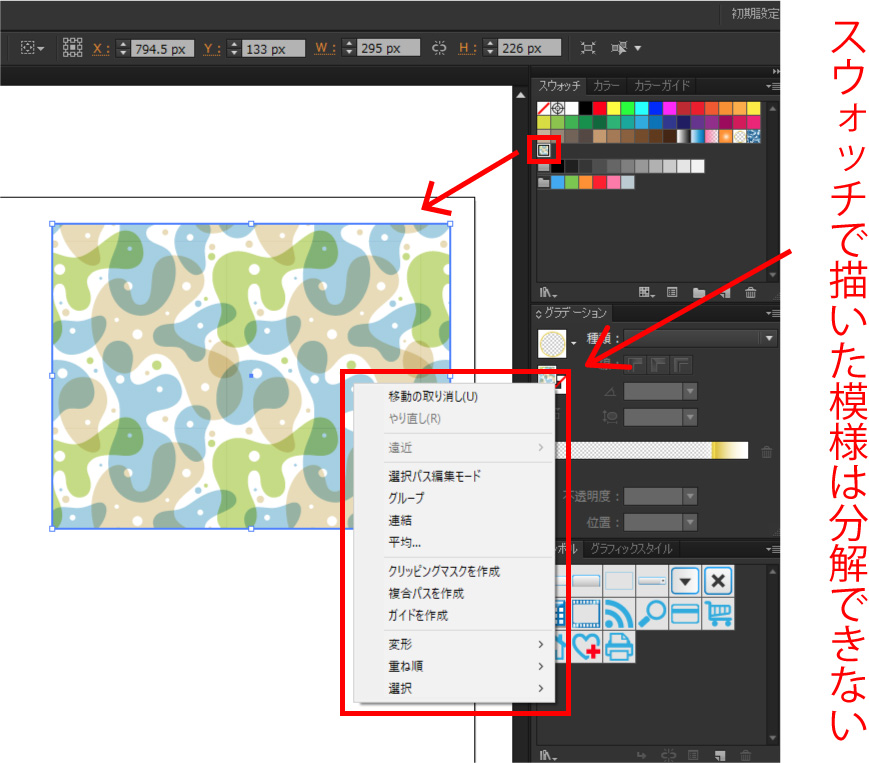
例によってググって調べてみました。
今回は思ったより情報が少なく、探すのに苦労しました。
それでも見つけることができたので以下に記載いたします。
①分割・拡張を行う
スウォッチで描いた模様を選択した状態で、オブジェクト→分割・拡張を選択します。
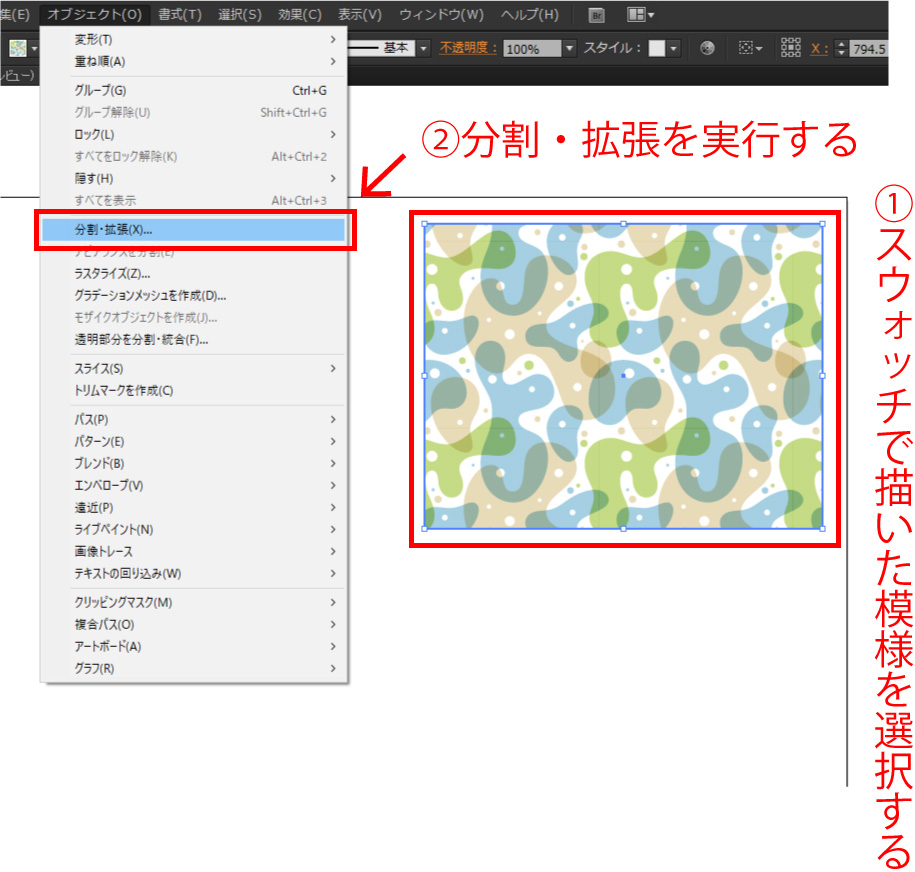
選択すると、以下の小ウィンドウが起動しますので、「OK」を押します。
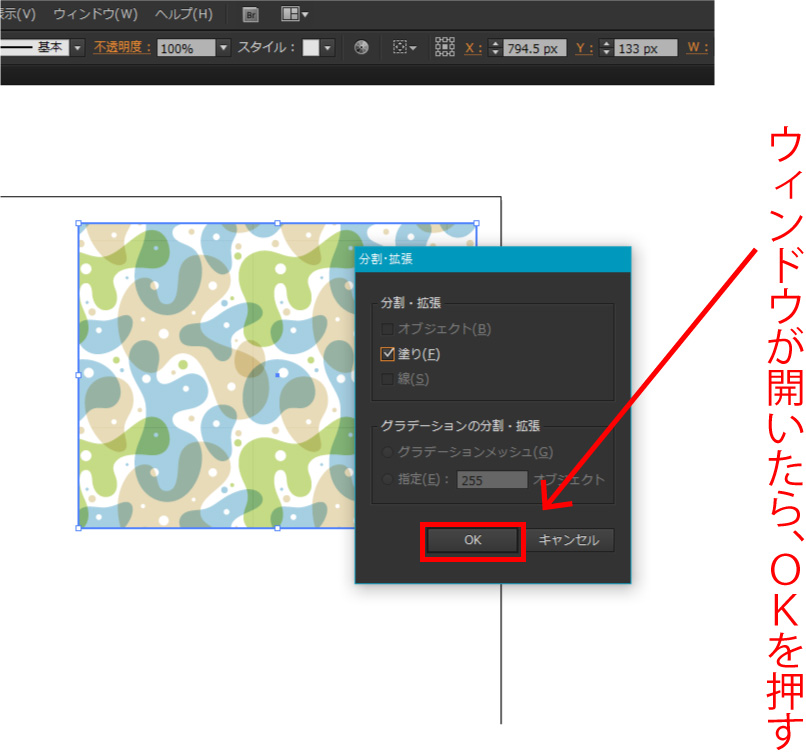
あとは、「グループ解除」「クリッピングマスク解除」を延々と続けるだけ
分割・拡張を実行すると、グループ化解除が行えるようになります。
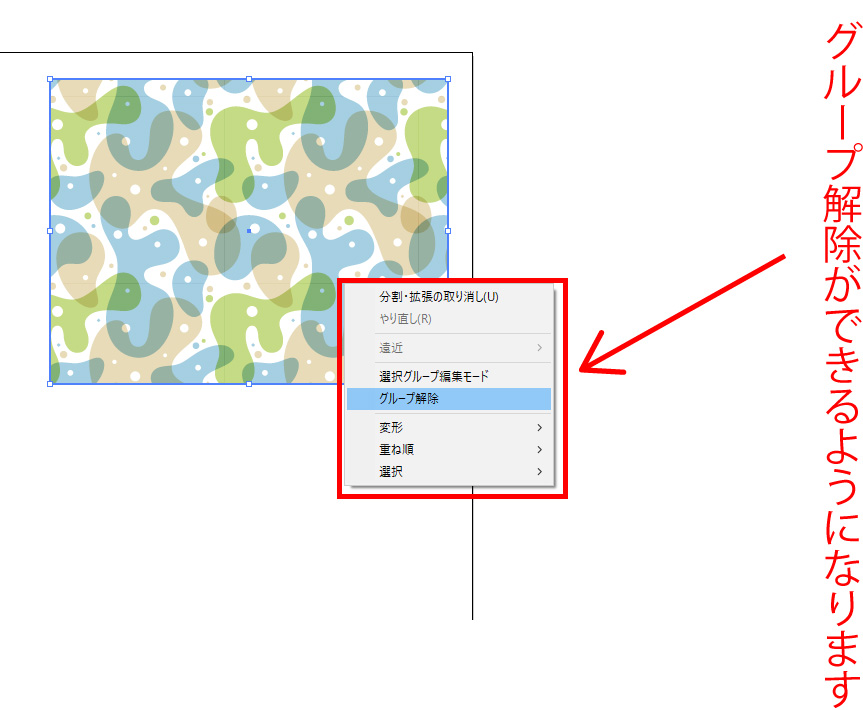
ただ、注意しなければならないのは、たいていの模様はグループ化とクリッピングマスクが何重にもかかっており、すべて解除しなければいけません。
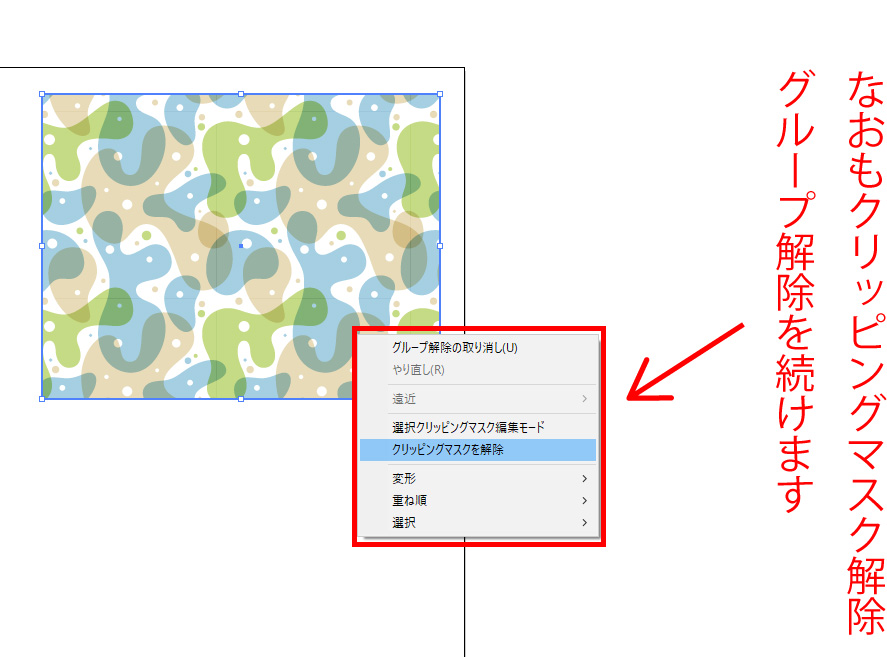
今回の例では、グループ化解除2回、クリッピングマスク解除2回行って初めて元デザインのパーツを掘り出すことができました。
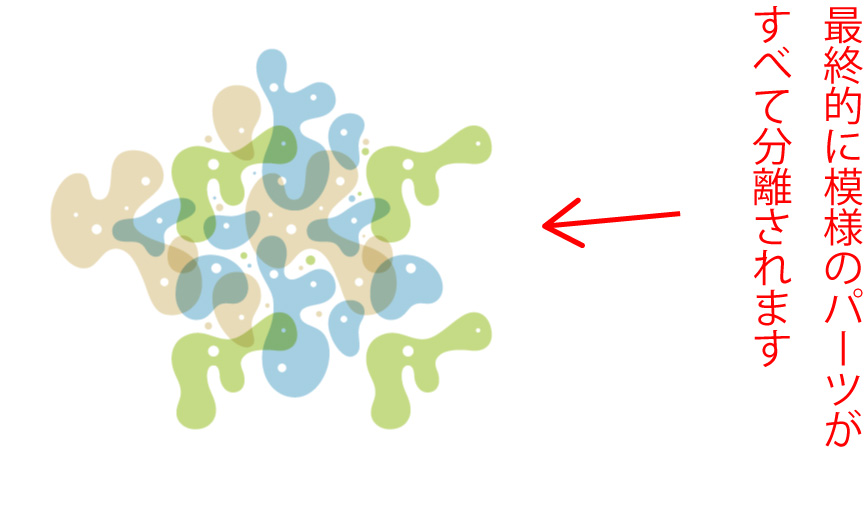
スウォッチは便利ですが、後から模様に手を入れたい場合などは、「分割・拡張」を行えばスウォッチから分離できることがわかりました。
また何かのお役に立てれば幸いです。

























